Как отображать коробки с товарами по категориям с помощью Advanced Ads
Опубликовано: 2018-11-30Оглавление
К настоящему моменту вы наверняка открыли для себя различные способы отображения коробок продуктов с помощью пользовательского шорткода. Но знаете ли вы, что также довольно легко классифицировать коробки с продуктами на вашем веб-сайте?
Отображение коробок продуктов с категориями с расширенными объявлениями
Если вы уже освоили использование нашего плагина, вы знаете, как легко отображать коробки продуктов на вашей веб-странице. Все, что вам нужно использовать, это шорткод для отображения одной или нескольких коробок продукта.
Это также именно то, что вам нужно для отображения коробок с категоризированными продуктами с помощью Advanced Ads. Итак, о чем все это?
Проще говоря, при использовании плагина вы можете решить, как будет отображаться коробка вашего продукта для каждой отдельной категории.
Например, если у вас есть категория «Книги», вы можете захотеть показывать только соответствующие коробки/коробки продуктов, когда посетитель выполняет поиск в этой категории. Теперь вы можете это сделать, и какая это замечательная идея!
Мы собираемся объяснить, как это работает в этой статье. Конечно, это только один из нескольких способов отображения продуктов Amazon в категориях с помощью шорткода.
Что такое расширенная реклама?
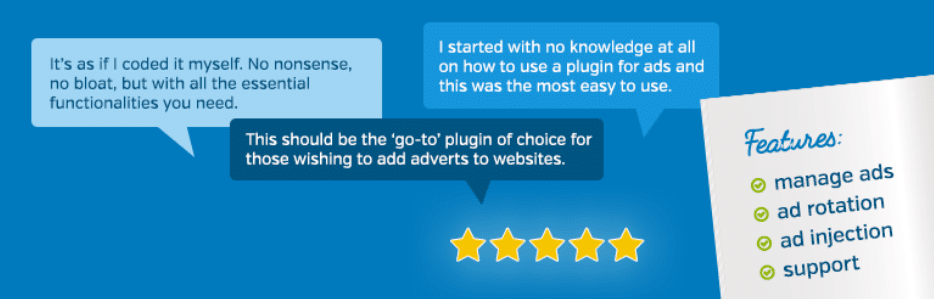
Плагин WordPress Advanced Ads — это инструмент, который позволяет размещать (рекламные) баннеры и объявления на вашем веб-сайте и управлять ими. Плагин предлагает множество различных способов управления вашими баннерами и рекламой.
3 основные функции Advanced Ads:
- Объявления (создание баннеров и объявлений и управление ими)
- Группы объявлений и ротации объявлений (создание и управление группами и ротациями)
- Рейтинги (настройка рейтингов отдельных объявлений и управление ими)
Основным преимуществом этого плагина является то, что вы получаете неограниченное использование его основных функций, включая управление любым количеством объявлений, ротацию объявлений, планирование и многое другое. Вы можете сделать все это, просто используя бесплатную версию.
У тех, кто использует наш плагин Amazon Affiliate, есть много преимуществ. В сочетании с плагином Advanced Ads вы можете отображать все те же шорткоды, что и для шорткодов Amazon Affiliate для плагина WordPress.
Коробки продуктов с расширенной рекламой — приступим!
Наши коробки с продуктами идеально подходят для демонстрации продуктов Amazon вместе с плагином Advanced Ads. Вам может быть интересно, как ограничить отображение продуктов определенной категорией, которую посетитель ищет на вашем веб-сайте. Итак, мы собираемся показать вам, как коробка продукта (или несколько коробок продукта) может отображаться, когда ваши посетители ищут выбранную категорию на вашем веб-сайте.
Шаг 1:
Вам необходимо установить и активировать плагин Advanced Ads.
Шаг 2:
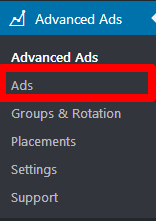
Нажмите « Расширенные объявления » в строке меню WordPress и выберите опцию « Реклама ».
Шаг 3:
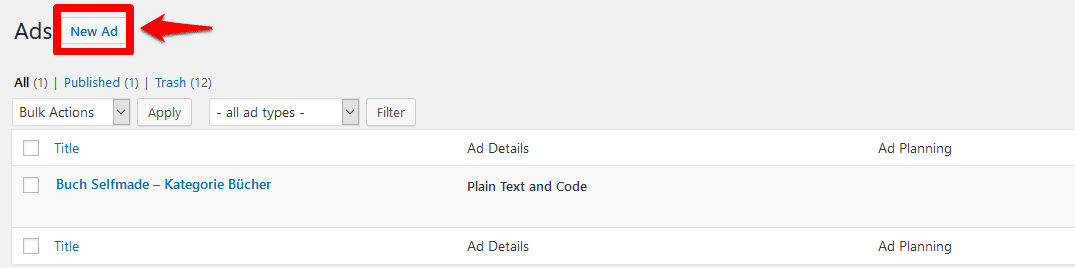
Нажмите на кнопку « Новое объявление », чтобы создать новое объявление.
Шаг 4:
Это приведет вас к конфигурации дисплея. Теперь дайте название вашему объявлению. Например, « Самодельные книги — Категория книг ».
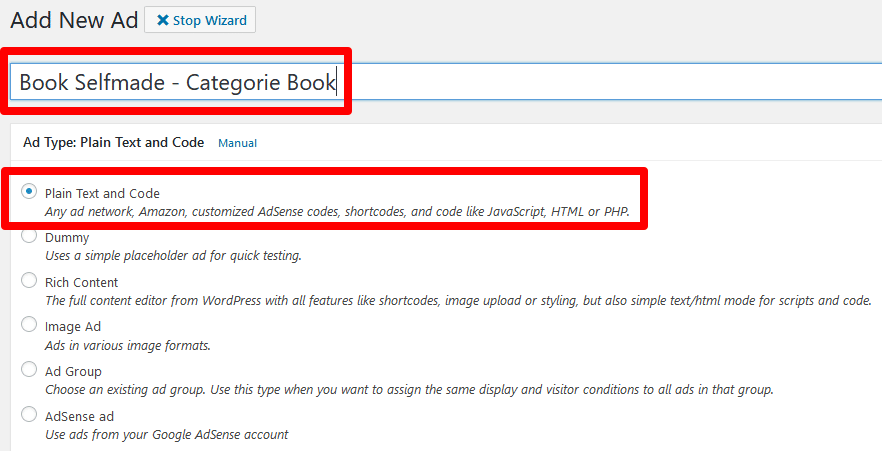
В этом случае выберите « Обычный текст и код » в качестве типа отображения и нажмите кнопку « Продолжить ».
Шаг 5:
В настройках отображения теперь можно вставить код или, в нашем случае, шорткод для нашего плагина Amazon Affiliate.

Вставьте шорткод коробки продукта в строку 1, как показано на схеме. Далее вам нужно поставить галочку в поле « Разрешить короткие коды », чтобы отображались короткий код и поле продукта.
Кроме того, здесь можно указать размеры объявления, но это не обязательно. Затем нажмите кнопку « Далее ».
Шаг 6:
На этом этапе нам нужно указать, когда объявление должно отображаться вместе с категорией объявления. Здесь « Параметры объявления » в верхней части вкладки помогут вам все настроить. Здесь нажмите « Скрыть рекламу на некоторых страницах ».

В следующем выпадающем меню выберите настройки показа объявления.
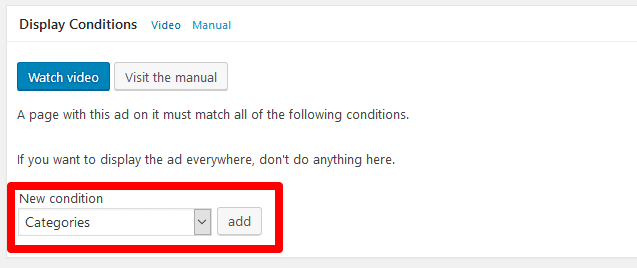
Теперь мы собираемся выбрать « Категории » и нажать кнопку « Добавить ».
В появившемся выборе вы можете выбрать одну или несколько категорий (= есть) из раскрывающегося меню или исключить определенные категории (= нет).

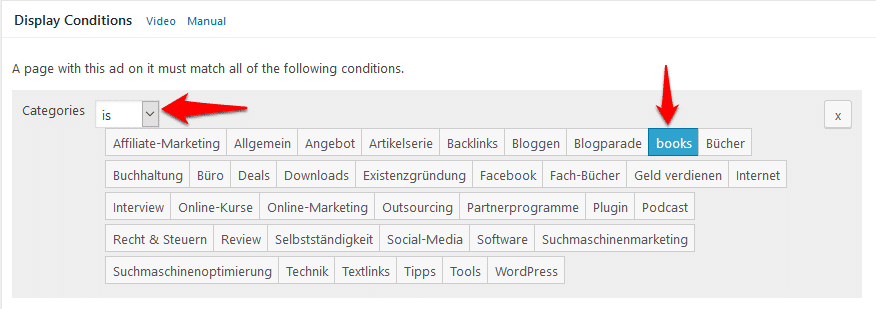
В нашем примере мы выбрали книги для упаковки товара. Итак, мы хотим отображать это только тогда, когда посетители ищут категорию « Книги ».
Теперь, когда вы выбрали свою категорию или категории, нажмите кнопку « Далее ».
Шаг 7:
Поздравляем! Ваше объявление сохранено. Теперь все, что вам нужно сделать, это указать, где должна отображаться коробка с вашим продуктом.
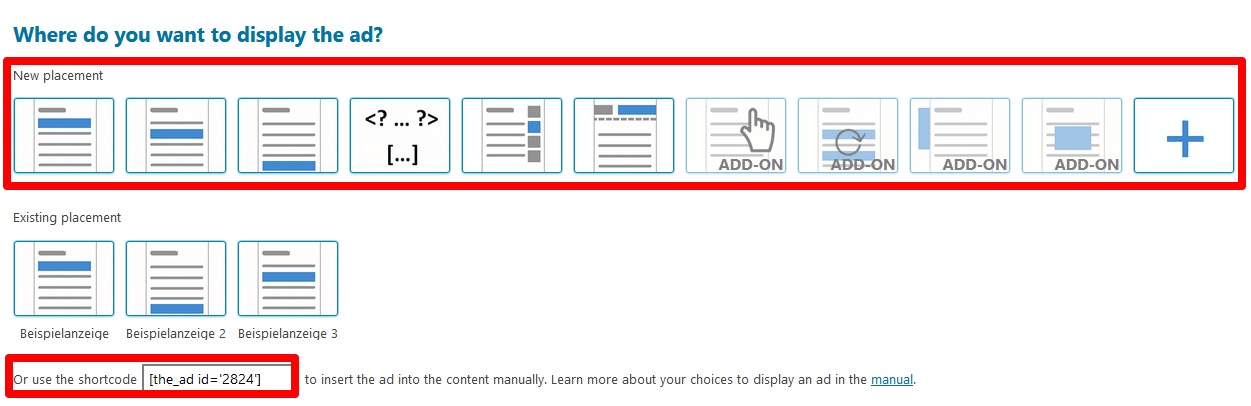
У вас есть много вариантов на выбор здесь. Вы можете отобразить коробку продукта внутри элемента, вставить код непосредственно в шаблон (для опытных пользователей) или отобразить его на боковой панели или в заголовке.
Кроме того, короткий код позволит вам разместить рекламу в любом месте вашего сайта. В нашем примере мы собираемся разместить нашу рекламу на боковой панели. Нажав на « Боковая панель », вы перейдете прямо к виджетам.
Шаг 8:
Выберите « Расширенные объявления » из набора виджетов и добавьте его на боковую панель. Теперь вы можете добавить заголовок в виджет, который будет отображаться над полем продукта. Затем выберите выбор объявлений, который вы указали ранее.
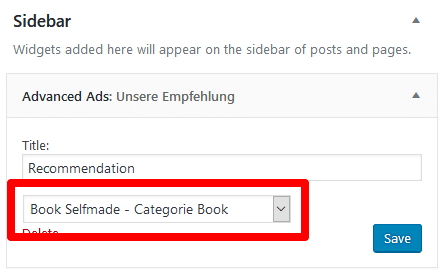
Когда вы нажмете « Сохранить », окно продукта появится на боковой панели. Однако это произойдет только тогда, когда посетитель ищет категорию « Книги ».
Выделение определенной категории для коробок с продуктами в статьях — это просто!
На предыдущих шагах мы создали объявление, а на шаге 7 использовали пример коробки с продуктом, расположенной на боковой панели.
Конечно, вы также можете выбрать другое место, например, внутри статьи, и это легко сделать на более позднем этапе.
Просто перейдите в строку меню WordPress, как на шаге 2 для расширенной рекламы, и выберите опцию « Места размещения ». Первым шагом является выбор типа размещения.
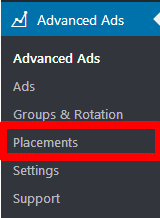
В нашем следующем примере мы собираемся разместить коробку с продуктом внутри товара. Вы можете выбрать одно из следующих 3 мест размещения:
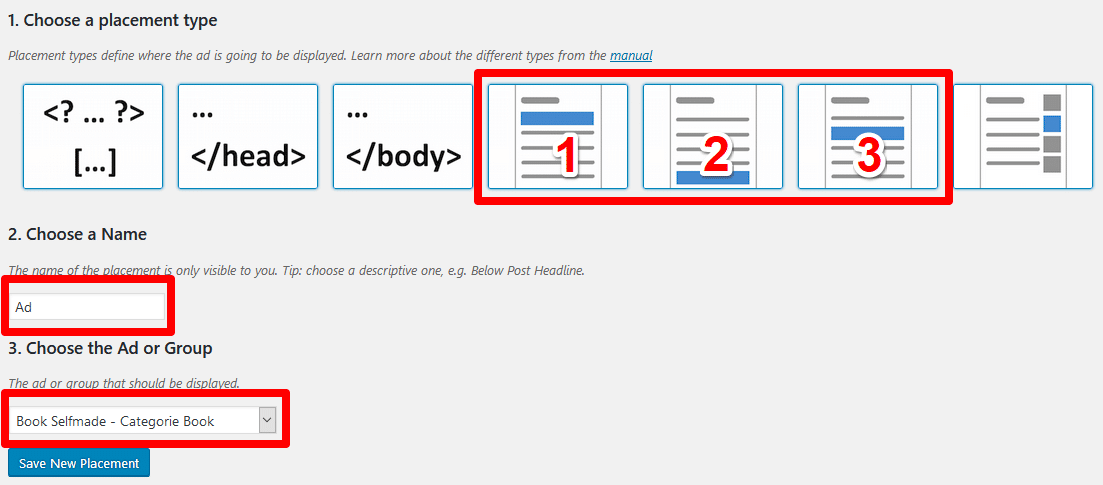
- Перед содержанием
- После содержания
- В содержании
Существуют различные варианты конфигурации, в зависимости от выбранного вами варианта.
Второй шаг — назвать свою позицию, а третий шаг — выбрать свое объявление.
Если вы выбираете позицию внутри статьи, нажмите на кнопку « Сохранить размещение ». Теперь вы достигли точки настройки, где вы можете внести дополнительные коррективы в способ отображения коробки с продуктом.
1. Перед содержанием
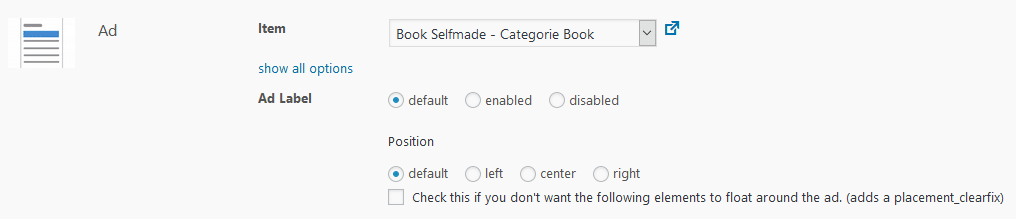
При выборе показа вашего объявления «перед контентом» вы можете указать ярлык объявления, а также позицию.
Укажите метку объявления в дополнительных настройках объявления. Например, вы можете отобразить «Реклама» или что-то подобное над рекламой.
Чтобы завершить настройку позиции, нажмите « Сохранить позицию ».
2. После содержания
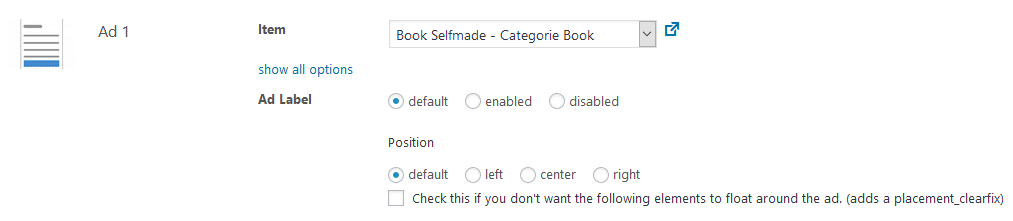
Чтобы разместить рекламу «после контента», у вас есть те же параметры конфигурации, что и «перед контентом».
3. В рамках содержания
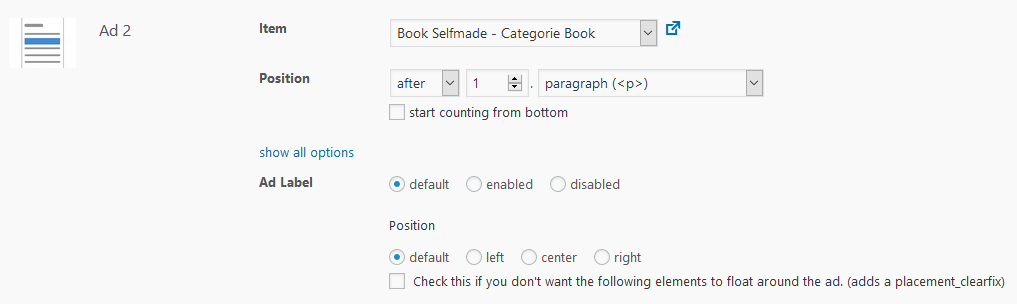
Вы также можете встроить коробку продукта в «контент». Здесь вы можете указать положение коробки продукта в середине статьи/контента.
Например, после первого абзаца или первого заголовка (H1 – H4). Все остальные параметры ваших настроек идентичны упомянутым ранее для позиций 1 и 2.
Совет: легко использовать комбинацию параметров отображения и положения. Это было бы полезно, если вы хотите отобразить коробку продукта для категории, которую вы выбрали для своей статьи.
Преимущества и недостатки использования шорткода для отображения категорий
| Преимущества | Недостатки |
|
|
Шорткоды AAWP и расширенная реклама
В приведенном выше примере мы говорили только о классической и всегда популярной коробке продукта. Конечно, если хотите, вы можете использовать другие шорткоды из нашего плагина Amazon для создания рекламы через Advanced Ads.
Плагин Advanced Ads может легко отображать все наши шорткоды. Таким образом, у вас есть множество возможностей для динамического управления коробками продуктов, списками или таблицами с помощью этого плагина.
Вывод
Динамическая интеграция ящиков с продуктами дает вам удивительное разнообразие возможностей с помощью плагина Advanced Ads. Динамические дисплеи означают, что вы можете ориентироваться на нужные продукты для своих посетителей в нужное время.
Это отличное техническое новшество, которое поможет увеличить продажи. Почему бы не попробовать и посмотреть, повысит ли это ваши коэффициенты конверсии? Желаем вам всяческих успехов!
Вы нашли эту статью полезной? Если это так, пожалуйста, оставьте нам комментарий, чтобы сообщить нам!
